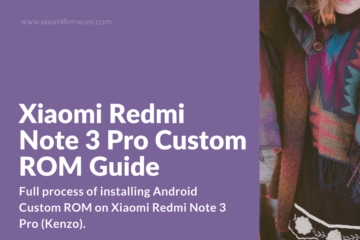រ៉ោតទ័រវ៉ាយហ្វាយ D-Link DIR-620
នៅក្នុងសៀវភៅដៃនេះយើងនឹងនិយាយអំពីរបៀបតំឡើងរ៉ោតទ័រឥតខ្សែ D-Link DIR-620 ដើម្បីធ្វើការជាមួយអ្នកផ្តល់សេវាដែលមានប្រជាប្រិយភាពបំផុតនៅក្នុងប្រទេសរុស្ស៊ី។ មគ្គុទេសក៍នេះគឺសម្រាប់អ្នកប្រើធម្មតាដែលត្រូវការបង្កើតបណ្តាញឥតខ្សែនៅផ្ទះដើម្បីឱ្យវាដំណើរការបាន។ ដូចនេះនៅក្នុងអត្ថបទនេះយើងនឹងមិននិយាយអំពីកម្មវិធី Software ជំនាន់ថ្មី DIR-620 ឡើយដំណើរការទាំងមូលនៃការតំឡើងនឹងត្រូវបានអនុវត្តជាផ្នែកមួយនៃកម្មវិធីបង្កប់ផ្លូវការពី D-Link ។
សូមមើលផងដែរ: កម្មវិធីបង្កប់ D-Link DIR-620
បញ្ហាកំណត់រចនាសម្ព័ន្ធដូចខាងក្រោមនឹងត្រូវបានពិចារណា:
- ការធ្វើបច្ចុប្បន្នភាពកម្មវិធីបង្កប់ពីគេហទំព័រផ្លូវការរបស់ D-Link (ល្អប្រសើរជាងមុនដើម្បីធ្វើវាមិនពិបាកទេ)
- ការកំណត់រចនាសម្ព័ន្ធការតភ្ជាប់ L2TP និង PPPoE (ប្រើ Beeline, Rostelecom ជាឧទាហរណ៍។ PPPoE ក៏សមរម្យសម្រាប់អ្នកផ្តល់សេវារបស់ TTK និង Dom.ru)
- បង្កើតបណ្តាញឥតខ្សែកំណត់ពាក្យសម្ងាត់សម្រាប់វ៉ាយហ្វាយ។
ការទាញយកកម្មវិធីបង្កប់និងការតភ្ជាប់រ៉ោតទ័រ
មុនពេលដំឡើងអ្នកគួរតែទាញយកកំណែកម្មវិធីបង្កប់ចុងក្រោយបំផុតសម្រាប់កំណែរ៉ោតទ័រ DIR-620 របស់អ្នក។ នៅពេលនេះមានកំណែបីផ្សេងគ្នានៃរ៉ោតទ័រនេះនៅលើទីផ្សារ: A, C និង D. ក្នុងគោលបំណងដើម្បីរកឱ្យឃើញការពិនិត្យឡើងវិញនៃរ៉ោតទ័រវ៉ាយហ្វាយរបស់អ្នកសូមមើលផ្ទាំងដែលស្ថិតនៅផ្នែកខាងក្រោមរបស់វា។ ឧទាហរណ៍ខ្សែអក្សរ H / W Ver ។ A1 នឹងបង្ហាញថាអ្នកមានការពិនិត្យឡើងវិញ D-Link DIR-620 A ។
ដើម្បីទាញយកកម្មវិធីចុងក្រោយបំផុតសូមទៅកាន់គេហទំព័រផ្លូវការរបស់ D-Link ftp.dlink.ru ។ អ្នកនឹងឃើញរចនាសម្ព័ន្ធថត។ អ្នកគួរដើរតាមផ្លូវ /pub /រ៉ោតទ័រ /DIR-620 /កម្មវិធីបង្កប់ជ្រើសរើសថតដែលត្រូវនឹងការពិនិត្យឡើងវិញនៃរ៉ោតទ័ររបស់អ្នកហើយទាញយកឯកសារដោយផ្នែកបន្ថែម .bin ដែលស្ថិតនៅក្នុងថតនេះ។ នេះគឺជាឯកសារកម្មវិធីបង្កប់ចុងក្រោយបំផុត។

DIR-620 ឯកសារកម្មវិធីបង្កប់នៅលើគេហទំព័រផ្លូវការ
ចំណាំ: ប្រសិនបើអ្នកមានរ៉ោតទ័រ ឃ -តំណ ការកែប្រែ DIR-620 ដោយមានកម្មវិធីបង្កប់កំណែ 1.2.1 អ្នកក៏ត្រូវទាញយកកម្មវិធីបង្កប់ 1.2.16 ពីថតផងដែរ ចាស់ (file only_for_FW_1.2.1_DIR_620-1.2.16-20110127.fwz) និងការធ្វើបច្ចុប្បន្នភាពលើកដំបូងពី 1.2.1 ដល់ 1.2.16 ហើយបន្ទាប់មកត្រឹមតែកម្មវិធីបង្កប់ចុងក្រោយបំផុត។

ផ្នែកម្ខាងនៃរ៉ោតទ័រ DIR-620
ការតភ្ជាប់រ៉ោទ័រ DIR-620 មិនពិបាកទេគ្រាន់តែភ្ជាប់ខ្សែរបស់អ្នកផ្តល់សេវារបស់អ្នក (Beeline, Rostelecom, TTK - ដំណើរការកំណត់រចនាសម្ព័ន្ធនឹងត្រូវបានពិចារណាសម្រាប់ពួកគេ) ទៅកាន់ច្រកអ៊ិនធឺណិតហើយភ្ជាប់ LAN មួយនៃ LAN (ល្អជាង - LAN1) ទៅកាន់ឧបករណ៍ភ្ជាប់កាតបណ្តាញ កុំព្យូទ័រ។ ភ្ជាប់ថាមពល។
ធាតុផ្សេងទៀតដែលគួរធ្វើគឺត្រូវពិនិត្យមើលការកំណត់ការភ្ជាប់បណ្តាញមូលដ្ឋាននៅលើកុំព្យូទ័ររបស់អ្នក:
- នៅក្នុងវីនដូ 8 និងវីនដូ 7 សូមចូលទៅ "Control Panel" - "Network and Sharing Center" នៅខាងស្តាំក្នុង menu ជ្រើសរើស "Change adaptor settings" នៅក្នុងបញ្ជីនៃការភ្ជាប់ចុចខាងស្តាំលើ "Local Connection" ហើយចុច "Properties" "ហើយចូលទៅកថាខណ្ឌទីបី។
- នៅក្នុង Windows XP សូមចូលទៅ "Control Panel" - "ការតភ្ជាប់បណ្តាញ" ចុចខាងស្តាំលើ "ការតភ្ជាប់តំបន់មូលដ្ឋាន" ហើយចុច "លក្ខណសម្បត្តិ" ។
- ក្នុងលក្ខណសម្បត្តិតភ្ជាប់ដែលបានបើកអ្នកនឹងឃើញបញ្ជីធាតុផ្សំដែលបានប្រើ។ នៅក្នុងនោះជ្រើស "ពិធីការអ៊ីនធឺណិតកំណែ 4 TCP / IPv4" ហើយចុចប៊ូតុង "លក្ខណសម្បត្តិ" ។
- លក្ខណសម្បត្តិនៃពិធីការគួរតែត្រូវបានកំណត់: "ទទួលអាសយដ្ឋាន IP ដោយស្វ័យប្រវត្តិ" និង "ទទួលអាសយដ្ឋានម៉ាស៊ីន DNS ដោយស្វ័យប្រវត្តិ។ " ប្រសិនបើនេះមិនមែនជាករណី, បន្ទាប់មកផ្លាស់ប្តូរនិងរក្សាទុកការកំណត់។

ការកំណត់រចនាសម្ព័ន្ធ LAN សម្រាប់រ៉ោតទ័រ D-Link DIR-620
ចំណាំលើការកំណត់បន្ថែមនៃរ៉ោតទ័រ DIR-620: សម្រាប់សកម្មភាពបន្តបន្ទាប់ទាំងអស់និងរហូតដល់ការបញ្ចប់នៃការកំណត់ទុកការភ្ជាប់របស់អ្នកទៅអ៊ីនធឺណិត (Beeline, Rostelecom, TTC, Dom.ru) ខូច។ មិនត្រូវភ្ជាប់វាហើយបន្ទាប់ពីតំឡើងរ៉ោតទ័រ - រ៉ោតទ័រនឹងដំឡើងវាដោយខ្លួនឯង។ សំណួរទូទៅបំផុតនៅលើវែបសាយត៍: អ៊ិនធឺណិតមាននៅលើកុំព្យទ័រហើយឧបករណ៍ផ្សេងទៀតតភ្ជាប់ទៅវ៉ាយហ្វាយប៉ុន្តែមិនមានអ៊ិនធឺណិតវាត្រូវបានភ្ជាប់ជាមួយការពិតដែលថាពួកគេបន្តដំណើរការការតភ្ជាប់នៅលើកុំព្យូទ័រដោយខ្លួនឯង។
កម្មវិធី D-Link DIR-620
បន្ទាប់ពីអ្នកបានភ្ជាប់រ៉ោតទ័រហើយបានធ្វើការរៀបចំផ្សេងៗទៀតសូមបើកកម្មវិធីរុករកណាមួយហើយនៅក្នុងរបារអាសយដ្ឋាន 192.168.0.1 ចុច Enter ។ ជាលទ្ធផលអ្នកគួរតែឃើញបង្អួចផ្ទៀងផ្ទាត់ដែលអ្នកត្រូវបញ្ចូលការចូលនិងពាក្យសម្ងាត់ D-Link លំនាំដើម - អ្នកគ្រប់គ្រងនិងអ្នកគ្រប់គ្រងក្នុងវាលទាំងពីរ។ បន្ទាប់ពីធាតុត្រឹមត្រូវអ្នកនឹងឃើញខ្លួនអ្នកនៅលើទំព័រការកំណត់របស់រ៉ោតទ័រដែលអាស្រ័យលើកំណែកម្មវិធីដំឡើងបច្ចុប្បន្នដែលអាចមានរូបរាងខុសគ្នា:

ក្នុងករណីពីរដំបូងក្នុងម៉ឺនុយជ្រើស "ប្រព័ន្ធ" - "ការធ្វើបច្ចុប្បន្នភាពកម្មវិធី" នៅក្នុងការចុចទីបីនៅលើ "ការកំណត់កម្រិតខ្ពស់" បន្ទាប់មកនៅលើផ្ទាំង "ប្រព័ន្ធ" ចុចព្រួញទៅស្តាំដែលត្រូវបានទាញយកហើយជ្រើស "ការធ្វើបច្ចុប្បន្នភាពកម្មវិធី" ។

ចុច "រកមើល" និងបញ្ជាក់ផ្លូវទៅកាន់ឯកសារកម្មវិធីបង្កប់ដែលបានទាញយកពីមុន។ ចុច "ធ្វើបច្ចុប្បន្នភាព" ហើយរង់ចាំរហូតដល់កម្មវិធីត្រូវបានបញ្ចប់។ ដូចដែលបានរៀបរាប់នៅក្នុងកំណត់សំគាល់នេះសម្រាប់ការកែតម្រូវ A ជាមួយកម្មវិធីបង្កប់ចាស់ការធ្វើបច្ចុប្បន្នភាពនេះនឹងត្រូវធ្វើជាពីរដំណាក់កាល។
នៅក្នុងដំណើរការនៃការធ្វើបច្ចុប្បន្នភាពកម្មវិធីនៃរ៉ោតទ័រការតភ្ជាប់ជាមួយវានឹងត្រូវបានរំខានសារ "មិនមានទំព័រអាច" បង្ហាញ។ អ្វីក៏ដោយដែលកើតឡើងសូមកុំបិទថាមពលនៃរ៉ោតទ័ររយៈពេល 5 នាទីរហូតដល់សារដែលកម្មវិធីបង្កប់បានជោគជ័យ។ ប្រសិនបើបន្ទាប់ពីពេលនេះមិនមានសារលេចឡើងសូមចូលទៅកាន់អាសយដ្ឋាន 192.168.0.1 ដោយខ្លួនឯងម្តងទៀត។
កំណត់ការតភ្ជាប់ L2TP សម្រាប់ Beeline
ដំបូងកុំភ្លេចថាកុំព្យូរទ័ររបស់វាត្រូវភ្ជាប់ជាមួយ Beeline ។ ហើយយើងបន្តបង្កើតការតភ្ជាប់នេះនៅក្នុង D-Link DIR-620 ។ សូមចូលទៅកាន់ "ការកំណត់កំរិតខ្ពស់" (ប៊ូតុងនៅផ្នែកខាងក្រោមនៃទំព័រ "នៅលើ" Network "tab ជ្រើសរើស" WAN "។ ) ជាលទ្ធផលអ្នកនឹងមានបញ្ជីជាមួយការភ្ជាប់សកម្មមួយ។ ចុចប៊ូតុង" បន្ថែម "នៅលើទំព័រដែលបង្ហាញសូមបញ្ជាក់ពីប៉ារ៉ាម៉ែត្រតភ្ជាប់ដូចខាងក្រោម:
- ប្រភេទតភ្ជាប់: L2TP + IP ថាមវន្ត
- ឈ្មោះការតភ្ជាប់: ណាមួយទៅរសជាតិរបស់អ្នក
- នៅក្នុងផ្នែក VPN សូមបញ្ជាក់ឈ្មោះអ្នកប្រើនិងពាក្យសម្ងាត់ដែលបានផ្តល់ឱ្យអ្នកដោយ Beeline
- អាសយដ្ឋានម៉ាស៊ីនបម្រើ VPN: tp.internet.beeline.ru
- ប៉ារ៉ាម៉ែត្រដែលនៅសល់អាចមិនត្រូវបានផ្លាស់ប្តូរទេ។
- ចុច "រក្សាទុក។ "
បន្ទាប់ពីចុចប៊ូតុងរក្សាទុកអ្នកនឹងលេចឡើងម្តងទៀតនៅលើទំព័រដោយមានបញ្ជីនៃការតភ្ជាប់តែនៅពេលនេះមានតែការភ្ជាប់ Beeline ដែលបានបង្កើតថ្មីនឹងស្ថិតក្នុងស្ថានភាព "ខូច" នៅក្នុងបញ្ជីនេះ។ ផងដែរនៅខាងស្តាំខាងលើនឹងមានការជូនដំណឹងថាការកំណត់បានផ្លាស់ប្តូរហើយគួរត្រូវបានរក្សាទុក។ ធ្វើវា។ រង់ចាំ 15-20 វិនាទីនិងធ្វើឱ្យទំព័រថ្មីឡើងវិញ។ ប្រសិនបើអ្វីៗគ្រប់យ៉ាងត្រូវបានសម្រេចត្រឹមត្រូវអ្នកនឹងឃើញថាការតភ្ជាប់ឥឡូវនេះស្ថិតនៅក្នុង "ការតភ្ជាប់" ។ អ្នកអាចបន្តការតំឡើងបណ្តាញឥតខ្សែ។
ការបង្កើត PPPoE សម្រាប់ Rostelecom, TTK និង Dom.ru
អ្នកផ្តល់សេវាខាងលើទាំងអស់ប្រើប្រាស់ PPPoE protocol ដើម្បីភ្ជាប់ទៅអ៊ីនធឺរណែតដូច្នេះហើយដំណើរការនៃការតំឡើងនៃរ៉ោតទ័រ D-Link DIR-620 នឹងមិនមានភាពខុសគ្នាសម្រាប់ពួកគេទេ។
ដើម្បីកំណត់រចនាសម្ព័ន្ធការតភ្ជាប់ចូលទៅ "ការកំណត់កម្រិតខ្ពស់" និងនៅលើផ្ទាំង "បណ្តាញ" ជ្រើស "WAN" ជាលទ្ធផលដែលអ្នកនឹងនៅលើទំព័រដែលមានបញ្ជីនៃការតភ្ជាប់ដែលមាន "ការតភ្ជាប់ IP ថាមវន្ត" មួយ។ ចុចលើវាដោយប្រើកណ្ដុរហើយនៅទំព័របន្ទាប់ជ្រើស "លុប" បន្ទាប់មកអ្នកនឹងត្រឡប់ទៅកាន់បញ្ជីនៃការតភ្ជាប់ដែលឥឡូវទទេ។ ចុច "បន្ថែម។ " នៅលើទំព័រដែលលេចឡើងបញ្ជាក់ប៉ារ៉ាម៉ែត្រតភ្ជាប់ដូចខាងក្រោមនេះ:
- ប្រភេទការតភ្ជាប់ - PPPoE
- ឈ្មោះ - ណាមួយ, តាមការសំរេចចិត្តរបស់អ្នក, ឧទាហរណ៍ - rostelecom
- នៅក្នុងផ្នែក PPP បញ្ចូលឈ្មោះអ្នកប្រើនិងពាក្យសម្ងាត់ដែលផ្តល់ដោយ ISP របស់អ្នកដើម្បីចូលប្រើអ៊ីនធឺណិត។
- សម្រាប់អ្នកផ្តល់សេវា TTK សូមបញ្ជាក់ MTU ស្មើ 1472
- ចុច "រក្សាទុក"

ការដំឡើងការតភ្ជាប់ Beeline នៅលើ DIR-620

បន្ទាប់ពីអ្នករក្សាទុកការកំណត់ការតភ្ជាប់ខូចដែលបានបង្កើតថ្មីនឹងត្រូវបានបង្ហាញនៅក្នុងបញ្ជីនៃការតភ្ជាប់អ្នកក៏អាចមើលឃើញនៅផ្នែកខាងលើនៃសារដែលការកំណត់រ៉ោតទ័រត្រូវបានផ្លាស់ប្តូរហើយគួរត្រូវបានរក្សាទុក។ ធ្វើវា។ បន្ទាប់ពីពីរបីវិនាទីធ្វើឱ្យទំព័រថ្មីឡើងវិញជាមួយនឹងបញ្ជីនៃការតភ្ជាប់និងធ្វើឱ្យប្រាកដថាស្ថានភាពតភ្ជាប់បានផ្លាស់ប្តូរហើយអ៊ិនធឺណិតត្រូវបានភ្ជាប់។ ឥឡូវអ្នកអាចកំណត់ប៉ារ៉ាម៉ែត្រនៃចំណុចចូលដំណើរការវ៉ាយហ្វាយ។
រៀបចំវ៉ាយហ្វាយ
ដើម្បីកំណត់រចនាសម្ព័ន្ធការកំណត់បណ្ដាញឥតខ្សែនៅលើទំព័រការកំណត់កម្រិតខ្ពស់នៅក្នុងផ្ទាំង "វ៉ាយហ្វាយ" ជ្រើសធាតុ "ការកំណត់មូលដ្ឋាន" ។ នៅទីនេះក្នុងវាល SSID អ្នកអាចផ្តល់ឈ្មោះនៃចំណុចចូលប្រើឥតខ្សែដែលអ្នកអាចកំណត់វាក្នុងចំណោមបណ្តាញឥតខ្សែផ្សេងទៀតនៅក្នុងផ្ទះរបស់អ្នក។
នៅក្នុង "ការកំណត់សុវត្ថិភាព" នៃ Wi-Fi អ្នកក៏អាចកំណត់ពាក្យសម្ងាត់ទៅកាន់ចំណុចចូលប្រើឥតខ្សែរបស់អ្នកផងដែរដោយការពារវាពីការចូលដែលគ្មានការអនុញ្ញាត។ របៀបធ្វើវាត្រូវបានរៀបរាប់លម្អិតនៅក្នុងអត្ថបទ "របៀបដាក់លេខសំងាត់នៅលើ Wi-Fi ។ "
វាក៏អាចធ្វើបានផងដែរដើម្បីកំណត់ IPTV ពីទំព័រកំណត់សំខាន់នៃរ៉ោតទ័រ DIR-620: អ្វីទាំងអស់ដែលអ្នកត្រូវការគឺត្រូវបញ្ជាក់ច្រកដែលប្រអប់ Set-Top នឹងត្រូវបានតភ្ជាប់។
វាបញ្ចប់ការតំឡើងនៃរ៉ោតទ័រហើយអ្នកអាចប្រើអ៊ិនធឺណិតពីគ្រប់ឧបករណ៍ដែលបំពាក់ដោយវ៉ាយហ្វាយ។ ប្រសិនបើមានហេតុផលអ្វីមួយបដិសេធមិនធ្វើការសូមព្យាយាមទាក់ទងបញ្ហាសំខាន់ៗនៅពេលដំឡើងរ៉ោតទ័រនិងវិធីដោះស្រាយវានៅទីនេះ (យកចិត្តទុកដាក់លើមតិយោបល់មានព័ត៌មានមានប្រយោជន៍ជាច្រើន) ។